Raskite vartotojo saugos identifikatorių (SID) sistemoje „Windows 10“.
Įvairios / / November 28, 2021
Jei bandote pervardyti vartotojo profilio aplanką arba pakeisti tam tikrus dabartinio vartotojo registro duomenis, galbūt norėsite rasti tos vartotojo abonemento saugos identifikatorius (SID), kad nustatytų, kuris raktas, esantis registro HKEY_USERS, priklauso tam konkrečiam vartotojui sąskaitą.
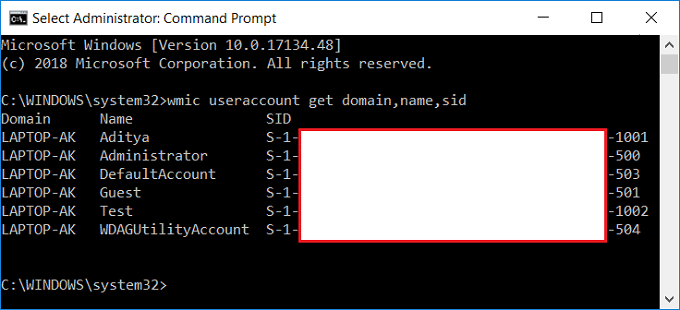
Saugumo identifikatorius (SID) yra unikali kintamo ilgio reikšmė, naudojama patikėtiniui identifikuoti. Kiekviena paskyra turi unikalų SID, išduotą institucijos, pvz., Windows domeno valdiklio, ir saugomą saugioje duomenų bazėje. Kiekvieną kartą vartotojui prisijungus, sistema nuskaito to vartotojo SID iš duomenų bazės ir įdeda jį į prieigos raktą. Sistema naudoja prieigos prieigos rakte esantį SID, kad identifikuotų vartotoją visose tolesnėse „Windows“ saugos sąveikose. Kai SID buvo naudojamas kaip unikalus vartotojo ar grupės identifikatorius, jis niekada negali būti naudojamas kitam vartotojui ar grupei identifikuoti.
Yra daug kitų priežasčių, dėl kurių reikia žinoti vartotojo saugos identifikatorių (SID), tačiau yra įvairių būdų, kaip rasti SID sistemoje „Windows 10“. Taigi, negaišdami laiko, pažiūrėkime, kaip rasti vartotojo saugos identifikatorių (SID) sistemoje „Windows 10“, naudodami toliau pateiktą mokymo programą.
Turinys
- Raskite vartotojo saugos identifikatorių (SID) sistemoje „Windows 10“.
- 1 būdas: suraskite dabartinio vartotojo saugos identifikatorių (SID).
- 2 būdas: suraskite vartotojo saugos identifikatorių (SID) sistemoje „Windows 10“.
- 3 būdas: suraskite visų vartotojų saugos identifikatorių (SID).
- 4 būdas: suraskite konkretaus vartotojo saugos identifikatorių (SID).
- 5 būdas: suraskite konkretaus saugos identifikatoriaus (SID) naudotojo vardą
- 6 būdas: Raskite vartotojų SID naudodami registro rengyklę
Raskite vartotojo saugos identifikatorių (SID) sistemoje „Windows 10“.
Būtinai sukurti atkūrimo tašką tik tuo atveju, jei kas nors negerai.
1 būdas: suraskite dabartinio vartotojo saugos identifikatorių (SID).
1. Atidarykite komandų eilutę. Vartotojas gali atlikti šį veiksmą ieškodamas "cmd" ir tada paspauskite Enter.

2. Įveskite šią komandą į cmd ir paspauskite Enter:
whoami /vartotojas

3. Tai bus sėkmingai parodykite dabartinio vartotojo SID.
2 būdas: suraskite vartotojo saugos identifikatorių (SID) sistemoje „Windows 10“.
1. Atidarykite komandų eilutę. Vartotojas gali atlikti šį veiksmą ieškodamas "cmd" ir tada paspauskite Enter.
2. Įveskite šią komandą į cmd ir paspauskite Enter:
wmic vartotojo abonementas, kur name='%username%' gaus domeną, pavadinimą, sid
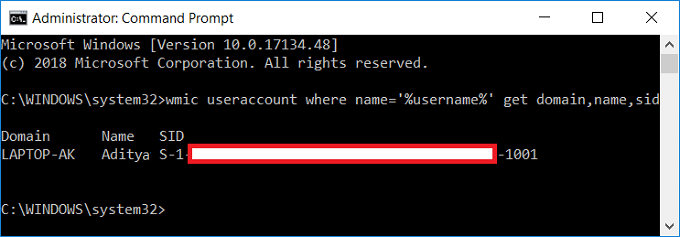
3. Tai bus sėkmingai parodykite dabartinio vartotojo SID.
3 būdas: suraskite visų vartotojų saugos identifikatorių (SID).
1. Atidarykite komandų eilutę. Vartotojas gali atlikti šį veiksmą ieškodamas "cmd" ir tada paspauskite Enter.
2. Įveskite šią komandą į cmd ir paspauskite Enter:
wmic vartotojo abonementas gauti domeną, vardą, sid
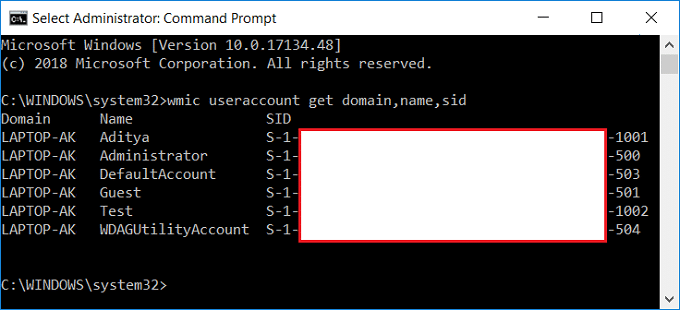
3. Tai bus sėkmingai parodykite visų sistemoje esančių vartotojų paskyrų SID.
4 būdas: suraskite konkretaus vartotojo saugos identifikatorių (SID).
1. Atidarykite komandų eilutę. Vartotojas gali atlikti šį veiksmą ieškodamas "cmd" ir tada paspauskite Enter.
2. Įveskite šią komandą į cmd ir paspauskite Enter:
wmic vartotojo abonementas, kur name = "Vartotojo vardas" gauti sid
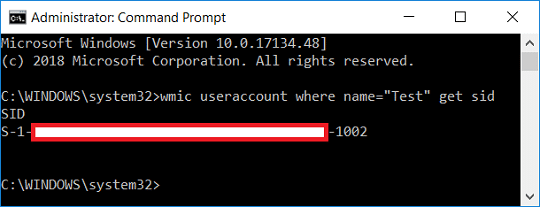
Pastaba: Pakeiskite vartotojo vardą su tikruoju paskyros naudotojo vardu kurio SID bandote rasti.
3. Tai štai, tu sugebėjai rasti konkrečios vartotojo paskyros SID „Windows 10“.
5 būdas: suraskite konkretaus saugos identifikatoriaus (SID) naudotojo vardą
1. Atidarykite komandų eilutę. Vartotojas gali atlikti šį veiksmą ieškodamas "cmd" ir tada paspauskite Enter.
2. Įveskite šią komandą į cmd ir paspauskite Enter:
wmic vartotojo abonementas, kur sid = "SID" gauna domeną, pavadinimą

Pakeisti: SID su tikruoju SID, kurio vartotojo vardą bandote rasti
3. Tai pavyks sėkmingai parodyti to konkretaus SID vartotojo vardą.
6 būdas: Raskite vartotojų SID naudodami registro rengyklę
1. Paspauskite „Windows“ klavišą + R, tada įveskite regedit ir paspauskite Enter, kad atidarytumėte registro rengyklę.

2. Eikite į šį registro raktą:
HKEY_LOCAL_MACHINE\SOFTWARE\Microsoft\Windows NT\CurrentVersion\ProfileList
3. Dabar skiltyje ProfileList tai padarysite rasti skirtingus SID ir norėdami rasti konkretų šių SID vartotoją, turite pasirinkti kiekvieną iš jų, tada dešinėje lango srityje dukart spustelėkite ProfileImagePath.
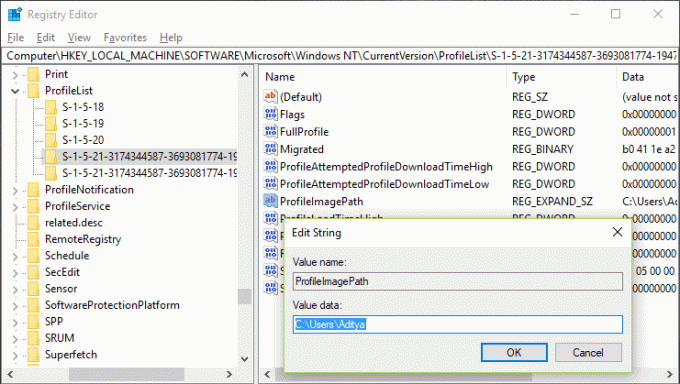
4. Pagal vertės lauką ProfileImagePath pamatysite konkrečios paskyros vartotojo vardą ir tokiu būdu registro rengyklėje galėsite rasti skirtingų vartotojų SID.
Rekomenduojamas:
- Kaip pridėti PIN kodą prie paskyros sistemoje „Windows 10“.
- Pervardykite vartotojo profilio aplanką sistemoje „Windows 10“.
- Nustatykite numatytąjį vartotojo prisijungimo paveikslėlį visiems „Windows 10“ naudotojams
- Kaip pridėti paveikslėlio slaptažodį sistemoje „Windows 10“.
Tai tau pavyko Raskite vartotojo saugos identifikatorių (SID) sistemoje „Windows 10“. bet jei vis dar turite klausimų apie šią mokymo programą, nedvejodami užduokite juos komentarų skiltyje.

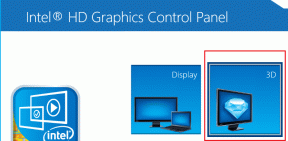

![[IŠSpręsta] „Windows 10“ sugadinta „Expool“ tvarkyklės klaida](/f/7a37a66204c728e4ac08aaa0d9d586aa.png?width=288&height=384)